目次

DxO PhotoLab
効果 : 極めて強力なノイズ除去性能と完璧なレンズ補正機能 価格 1回のみ購入可能(エッセンシャル139ドル、エリート219ドル) 使いやすさ シンプルなインターフェースと直感的な操作性 サポート : オンラインサポートは充実しているが、一部の資料が古いようだ。概要
フォトラボ は、光学機器の精密検査で有名なDxO社のRAW現像ソフトです。 PhotoLabは、優れたレンズ自動補正機能とPRIMEと呼ばれる驚異的なノイズ除去アルゴリズムを備えています。 その他にも優れた自動調整機能が編集プロセスを簡素化し、新たに追加された局所編集ツールで結果を細かく調整することが可能です。また、色精度にこだわるフォトグラファーのために、DCPプロファイルに対応した最新版も用意しました。
PhotoLabには最新のライブラリ管理ツールが含まれていますが、現在のデジタルアセットマネージャーを置き換えるには、まだ多くの機能が必要です。 DxOは、ユーザーがLightroomをカタログマネージャーとして維持できるようにする目的でLightroomプラグインを提供していますが、RAW処理エンジン間の競合が原因で、これは実現不可能です。 結果として、PhotoLabは最も良い方法です。は、既存のワークフローを置き換えるのではなく、既存のワークフローを補完するための二次的な編集オプションとして使用します。
好きなもの PRIMEによる優れたノイズ除去機能、優れたレンズ補正機能、U-Points & Masksによるローカル編集機能、マルチコアCPUによる優れた最適化機能。
嫌いなもの PhotoLibraryはまだ重要な機能を備えていません。 Lightroomのプラグインは、便利なワークフローではありません。
4 DxO PhotoLabを手に入れるこのレビューで私を信頼する理由
こんにちは、私の名前はトーマス・ボールドです。メガピクセルが一桁で測れた時代から、デジタル写真家として活動してきました。 その間、無料のオープンソースソフトウェアから業界標準のソフトウェアスイートまで、ありとあらゆる画像エディタを試してきました。 仕事で、自分の写真練習で、純粋に実験のために使ってきました。 しかし、過去に戻るのではなく、今、私は、この画像エディタを使っています。このような作業を繰り返すのは大変なことですが、私のレビューを読めば、その経験をすぐに生かすことができます。
DxO はこのレビューと引き換えに特別なソフトウェアを提供しておらず(30 日間の無制限無料試用版を使用)、編集上の意見も監督も一切行っていません。
クイックノート DxO PhotoLabはWindows版とmacOS版がありますが、このレビューではMac版をテストしました。 Mac版は同じサーバーから同時に問題なくダウンロードが終了したにもかかわらず、なぜかWindows版のダウンロードが何度も止まってしまいました。 結局Windows版のダウンロードが完了し、この2つのバージョンはWindowsとMacのスタイルの違いを除けば、ほぼ同じですが、唯一顕著な違いは、Windows版のマウスオーバー時のポップアップに、Mac版よりはるかに多くの写真のメタデータが含まれていることです。
DxO PhotoLabの詳細レビュー
PhotoLabにはEssentialとEliteの2つのエディションがあり、Essentialが139ドル、Eliteが219ドルと価格差があります。 EliteではDxOが誇る素晴らしいノイズ除去アルゴリズムPRIMEと、高感度撮影をする人なら必ず購入した方がよいでしょう。を追加しました。
DxOが前作のRAW現像ソフトOpticsProで確立した伝統を引き継いでいます。 ライブラリ管理・整理機能はまだ軽視されているようですが、多くの点で前作のエディタを改良したのは喜ばしいことです。 OpticsProでは単なるファイルブラウザでしかなく、PhotoLabもあまり良くありませんが、少なくとも星評価や選択・削除ができるようになっています。のフラグを立てたり、様々な撮影パラメータに基づいてライブラリを検索することができます。

検索機能では、任意のパラメータを入力すると、即座にさまざまな選択肢と、それぞれの検索フィルタに適合する画像の数が表示されます。 800」と入力すると、ISO 800で撮影したすべての画像、800mmの焦点距離、800秒の露光、または800を含むファイル名を表示するオプションを提供することが可能です。
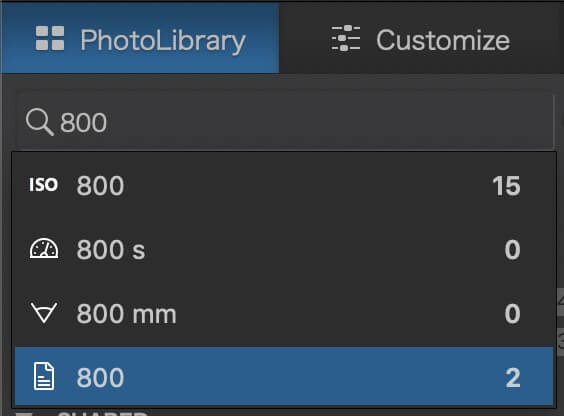
最初はISO800で15枚しかないのが不思議でしたが、実は現在のフォルダかインデックスされたフォルダしか検索されず、これはインデックスを始めた直後でした。
これは便利な機能ですが、PhotoLibrary内で各画像のメタデータを実際に表示する方法がないという事実には困惑しています。 基本的な撮影パラメータを示す小さなオーバーレイウィンドウはありますが、メタデータからは何も表示されません。
メイン編集画面には専用のEXIFメタデータビューアもありますが、ライブラリに表示する方法はありません。 ユーザーマニュアルを少し調べてみると、画像情報を表示するフローティングオーバーレイがあるようですが、メニューでそれを有効にしても無効にしても、私が見た限りではインターフェースのどの部分も変わらないようです。
また、PhotoLibraryにはProjectsという機能があり、自由に画像を登録することができます。 しかし、Projects内ではなぜか検索機能が使えないので、「18mmの写真ばかり」というような広い範囲ではなく、小さなサイズにまとめておくとよいでしょう。
このように、PhotoLibraryツールは以前のバージョンよりも改善されていますが、まだまだ専用の注意が必要です。 膨大な写真カタログを持つ写真家であれば、デジタルアセットマネージャーを変更するつもりはないでしょうが、整理癖がある人にとっては少し楽になります。
画像を扱う
編集作業は「カスタマイズ」タブで行われ、編集は PhotoLab が本当に輝くところです。 デフォルトで多くの自動調整が画像に適用され、それらは通常非常に優れていますが、もちろん、あなたの創造的ビジョンに合わせてカスタマイズしたり完全に無効にすることもできます。 一般的に、私はデフォルトの DxO RAW 変換エンジンと調整の外観が非常に好きですが。これは、あなたの好みや意図次第です。
DxO は、様々なレンズとカメラの組み合わせについて、社内で幅広いテストを行っていることで有名です。 PhotoLibrary のフォルダを移動したり、カスタマイズタブでファイルを開くと、PhotoLab はメタデータをチェックして、画像を撮影したカメラとレンズの組み合わせを判断します。 もし補正プロファイルがあるならば、PhotoLab は、カメラとレンズの組み合わせで補正を行います。DxO は 40,000 種類ものプロファイルをサポートしており、実際に使用するプロファイルのみをダウンロードすることで、ディスク容量と読み込み時間を節約することができます。
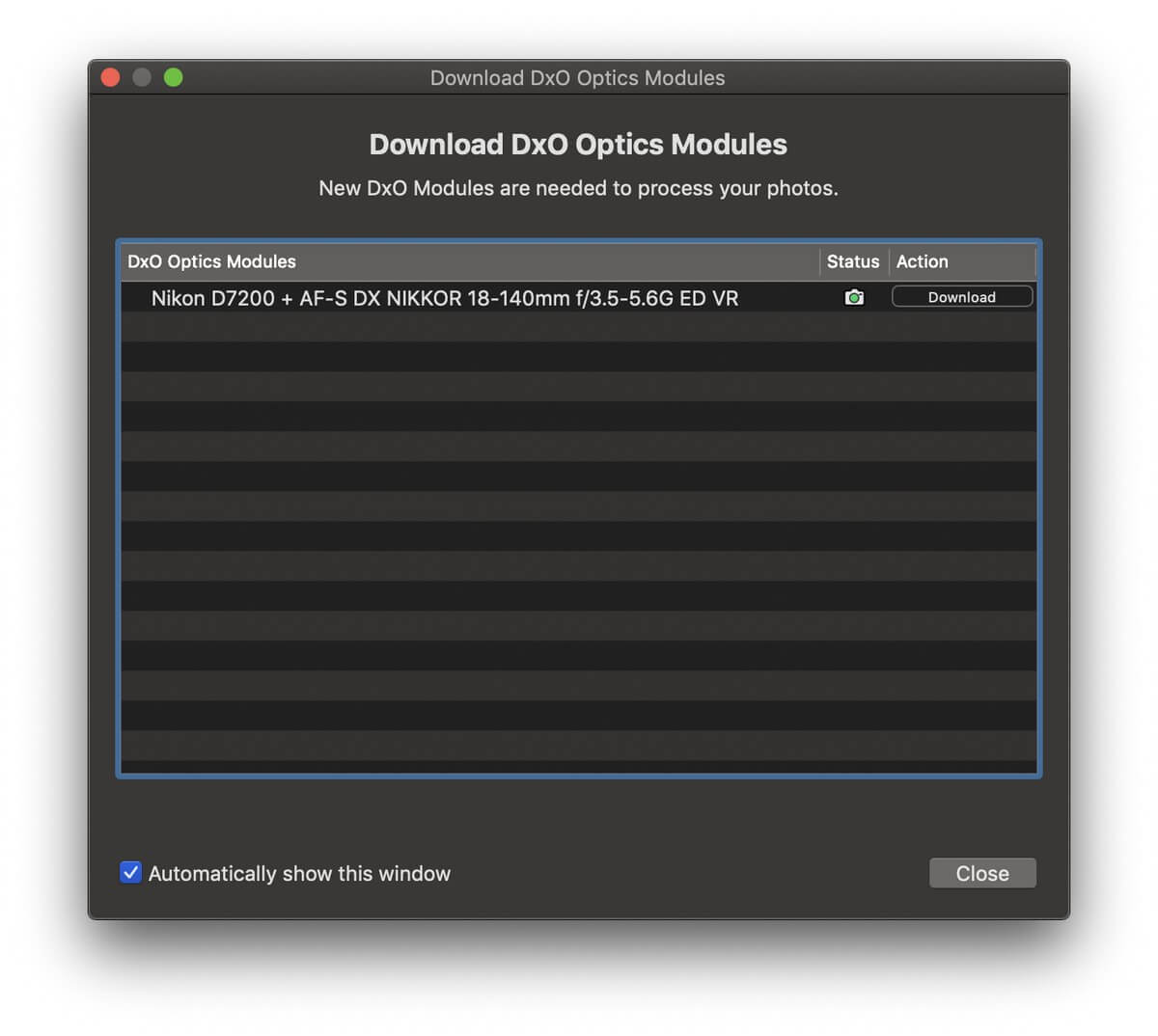
樽形歪曲や台形歪曲などの幾何学的な問題を自動的に補正するだけでなく、レンズプロファイルは自動的にシャープネスを調整します。 これは自分で調整することもできますが、自動調整だけでかなり良い仕事をしているようです。
レンズ補正を行った後、画像編集を行うことができます。この編集インターフェースは、過去にRAW現像ソフトを使ったことがある人ならすぐに理解できるでしょう。 ホワイトバランス、ハイライト/シャドウ調整、色調調整などの基本的な調整に必要なツールはすべて揃っていますが、DxOには探索する価値のあるいくつかのカスタム調整も用意されています。
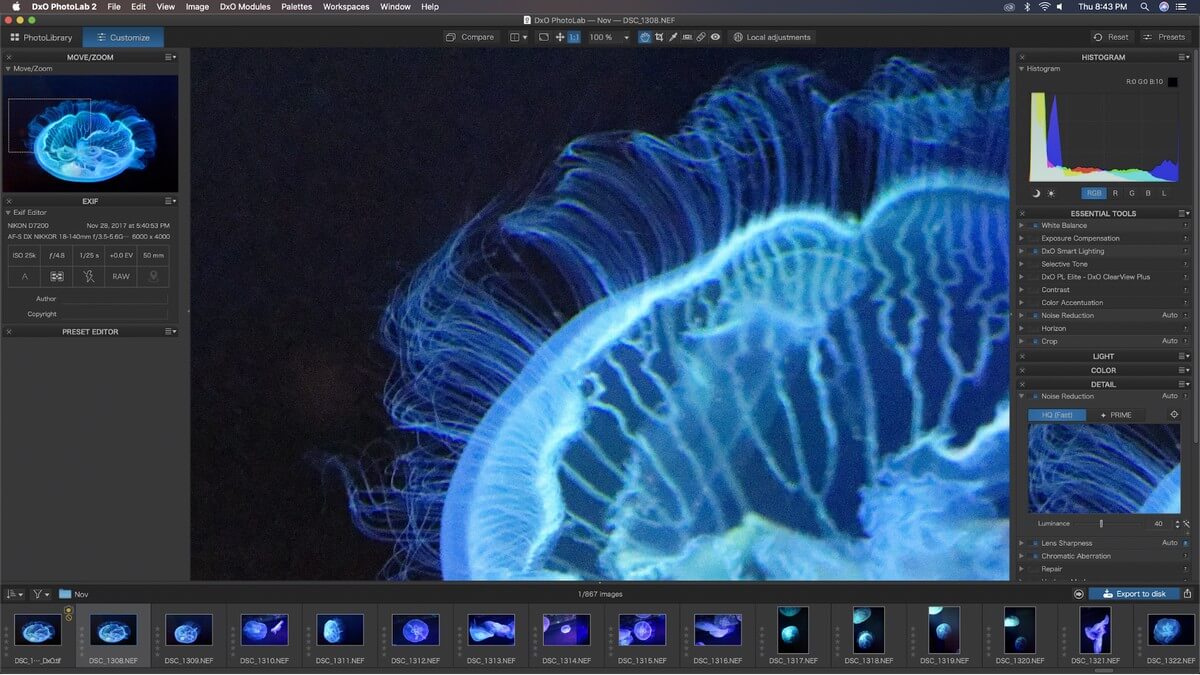
スマートライティングは、ハイキーな画像のバランスを素早く調整し、逆光の多い被写体の影で失われたディテールを引き出します。 均一モードは局所的な明るさとコントラストを向上させ、スポットウエイトは顔検出アルゴリズムを含むポートレート向けのモードです。 ポートレート撮影以外の場合は、カスタムポイントを設定してスポットウエイトを行います。 すべてではないもののほとんどの場合を手動で行うことも可能ですが、手早く処理できる方法があると便利です。
Clearviewは、期待されるようなヘイズリダクションを行い、ローカルコントラストを高める効果もあります。 これは、特にLightroomなどの他のエディタで利用できるヘイズリダクション機能に比べて、非常に優れています。 Lightroomのヘイズリダクションは、調整レイヤーの一部としてのみ利用でき、実際に青くなるのではなく、不幸な傾向があるようです。ヘイズを除去する。 旧バージョンと新バージョンのクリアビューを両方試した結果、それほど大きな違いは感じられないものの、旧バージョンの販売が終了しているため、直接並べて比較することはできませんでした。 クリアビュープラスはELITEエディションのみでの販売となります。
デフォルトの自動ノイズ除去は非常に優れていますが、真のスターはPRIMEノイズ除去アルゴリズム(これもELITE版に限定)です。 これは非常に高いISO範囲でのノイズ除去に優れた仕事をしますが、その結果、CPUによってはエクスポート時間がかなり長くなります。 私の4K iMacで24メガピクセル画像を16ビットでエクスポートすると、50秒かかりました。私のPCでは、PRIMEを使用した場合20秒、使用しなかった場合7秒かかっています。
PRIMEはプロセッサに負荷がかかるため、画像全体ではなく右の小さなサムネイルで効果のプレビューを見ることができますが、一般に、高ISOで撮影した画像には価値があります。 同じクラゲ画像をISO 25600でNikon D7200で撮影した下の比較を見てください。 ノイズを補正しないと、黒い背景は赤いノイズで斑点になっており、私はそれを無視するようになりました。しかし、より良いノイズ除去ができるようになった今、もう一度見直してみるかもしれません。

通常ノイズ補正、100%ズーム、ISO25600使用時

PRIMEノイズリダクション使用、100%ズーム、ISO25600
UポイントはもともとNik Softwareが開発し、ニコンのCapture NXに搭載されたものですが、このシステムはここでも生きています。

上部のツールバーで「ローカル調整」を選択すると、対応するモードに移動し、右クリック(Macでも可)で、さまざまなローカルオプションを備えたこの便利なコントロールホイールを表示します。 単純なブラシやグラデーションマスク、または自動マスク機能を使用できますが、この最後の機能は、背景がはっきりと定義されている場合に最も効果的です。
U ポイントシステムを使用する場合、コントロールホイールの上部にある 「コントロールポイント」 オプションを選択します。 可動式のコントロールポイントを画像上にドロップすると、ローカルで調整可能なオプションが表示され、調整可能な半径内の類似ピクセルすべてが同じ調整を受けます。 DxO は、「画像内でクリックしてコントロールポイントを作成すると、ツールが輝度を分析します」と述べています。その時点のピクセルのコントラスト、色、そして、定義した領域内の同じ特性を持つすべてのピクセルに補正を適用します。"
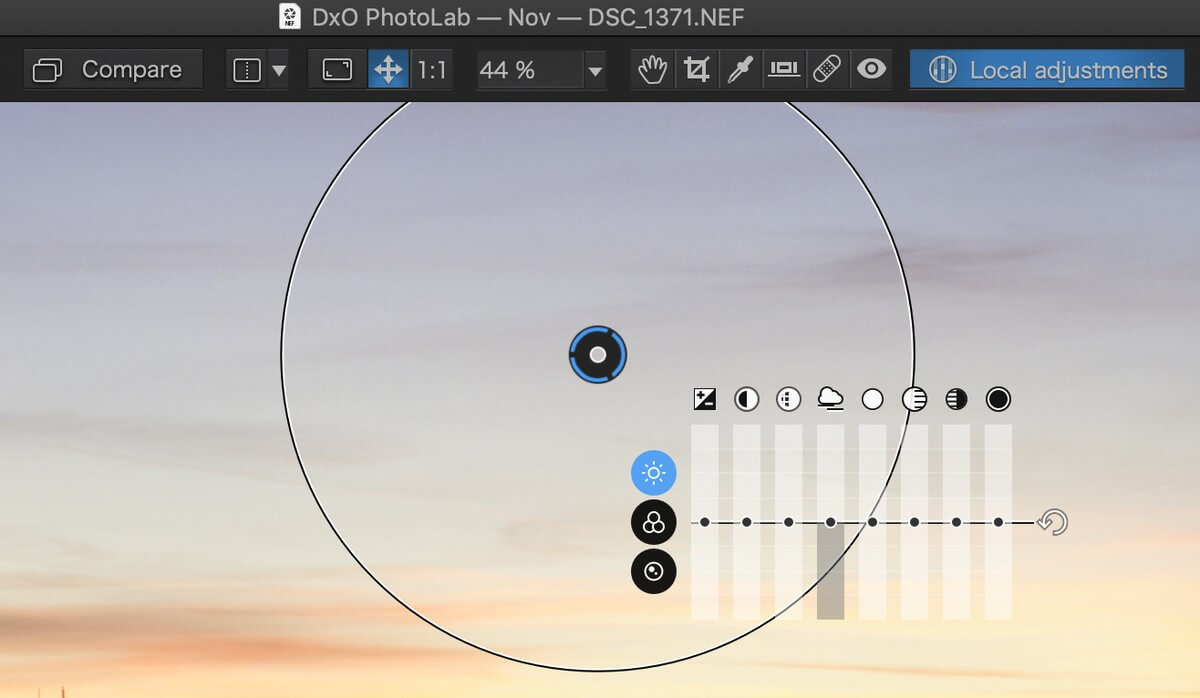
Uポイントもなかなか良いのですが、私はマスクの扱いに慣れてしまっているので、局所的な編集はもう少し精度があった方が良いと思います。
よほど高解像度の写真を大判プリントするのでなければ、ほとんどの場面で矛盾を感じることはないだろう。 もちろん、それほど大きな画像を扱うのであれば、PhotoLabではなく、Phase OneのCapture Oneなどを使っているだろうが。
LightroomのプラグインとしてPhotoLabを使用する
多くのフォトグラファーは、Lightroomの優れたライブラリ管理ツールに魅了され、LightroomのワークフローにDxOの強力なノイズリダクションとレンズ補正を迅速に取り込むことができるため、RAW編集市場で本当にシェアを獲得するためには、間違いなく苦しい戦いが続くでしょう。
少なくとも、Lightroomへの本格的な統合が行われていれば便利なのですが。 一応、Lightroomの「現像」モジュールの代わりとしてPhotoLabを使えるようですが、実際にはLightroomにPhotoLabの機能を統合しているのではなく、各ファイルをPhotoLabで開いているだけです。 私が古いだけかもしれませんが、これでは本当にプラグインとして使えるとは思えません。私
フォトラボもLightroomも非破壊でファイルを編集しますが、それぞれ独自のRAW処理エンジンを持っているので、一方での変更は他方では見ることができず、Lightroomのカタログモジュールを使う意味がなくなってしまいます。 どのファイルが編集されたかは、サムネイルを見るまでもないかもしれませんが、私はもう少し視覚的に判断する傾向がありますし、Lightroomが非破壊処理をしているわけでもありませんから。カタログにあるファイルを編集済みかどうかを判断できるのは、私にとって大きな時間の無駄のように思えます。
このように完全な連携ができないのは、Lightroomのプラグイン機能の仕組みによるものかもしれませんが、せっかくのコラボレーションを効果的なものにしているとは言えません。
DxO PhotoLab 代替品
Adobe Lightroom
(PC/Mac、月額9.99ドル(Photoshopに同梱))。
PhotoLabはLightroomのプラグインを提供していますが、それ自体が有効な競争相手です。 優れたライブラリ管理ツールに加え、堅実なRAW現像とローカライズ編集オプションを備えています。 Photoshopとのバンドルで利用できるため、想像できるあらゆる編集が可能です。ただし、自動オプションはそれほど優れておらず、ノイズ除去は、Photoshopの比ではありません。Adobe Lightroomのレビューはこちらからご覧ください。
ルミナス
(PC/Mac、69.99ドル)
より手頃な価格の非サブスクリプションRAWエディタを探しているなら、Luminarはあなたの速度かもしれません。 私のテストでは、Mac版はPC版よりもはるかに安定していたことがわかったので、PCユーザーは別のオプションを試してみてください。 Luminarの私のフルレビューを読むにはここをクリックします。
アフィニティ・フォト
(PC/Mac、49.99ドル)
さらに手頃な価格のAffinity Photoは、他のRAWエディタよりもPhotoshopに少し近い強力なエディタです。 ライブラリ管理ツールはありませんが、優れたローカル編集ツールを提供します。 Affinity Photoの私のフルレビューを読むには、ここをクリックしてください。
その他の選択肢については、こちらの総集編レビューもご覧ください。
- Windows用ベスト写真編集ソフト
- ベストなMac用写真編集ソフト
格付けの理由
効果:4/5
DxO PhotoLab はノイズ除去、レンズ補正、自動調整などの機能が優れているため、表面的には 5/5 に値すると思われます。 U ポイントはローカル編集ツールとしてそれなりに有効ですが、マスキングを優先して無視するかもしれないし、残念なことに PhotoLibrary モジュールは DxO に無視されているように感じます。 彼らは、これらの回避を提案しているのです。しかし、なぜDxOはカタログ管理ツールを改善しないのだろうかと疑問に思います。
価格:4/5
フォトラボは、RAW写真編集市場が手頃な価格でますます混み合っているため、他の競合製品と比較してやや高い価格設定となっています。 なぜかアップグレードの価格を既存顧客以外には隠しており、むしろ高いのではないかと思われます。 しかし、高い価格設定であっても、フォトラボの優れた価値を論じることは困難です。特に、サブスクリプションのライセンスではなく、1回限りの購入でソフトウェアのコピーを所有するため、そのユニークな機能を利用することができます。
使いやすさ:4/5
PhotoLabは非常に使いやすく、過去に別のRAW現像ソフトを使ったことがある人ならすぐに馴染めるだろう。 自動調整のしやすさは非常に魅力的だが、UIデザインに配慮が欠けていると思われるいくつかの小さなインターフェース問題がある。 これらは致命的ではないが、PhotoLabが高い評価を得られない理由になっている。
サポート:4/5
DxO は、おそらく必要ないとは思いますが、新規ユーザー向けに役立つ入門ガイドを提供しています。 各調整およびローカル編集ツールは、その機能をプログラム内で簡単に説明し、さらに情報が必要な場合はユーザーガイドに簡単にアクセスできます。 しかし、PhotoLab はいくつかの競合他社ほど市場シェアを占めていないため、サードパーティによるサポートはあまりありませんし、また、PhotoLab を使用することはできません。チュートリアルがあります。
最後の言葉
ちょっと残念なことではありますが DxO PhotoLab しかし、これ以上のノイズリダクションや正確なレンズ補正プロファイルはないでしょうから、時間をかける価値はあります。
Lightroomユーザーで、さらに画像に磨きをかけたいのであれば、PhotoLabはワークフローに加えるのに最適です。 シンプルで有能なRAWエディタを求めるカジュアルフォトグラファーも、失望はしないでしょう。 すでにワークフローを確立したプロユーザーは、組織やローカル編集ツールが限られているので切り替える気にはならないでしょうが、PhotoLabを新規ツールとして実行することで、より良い結果を得られるでしょう。Develop module for Lightroomプラグインは一見の価値ありです。
DxOは、PRIMEノイズリダクションとレンズ補正プロファイルを紹介するプログラムを作りましたが、この2つの要素は、他のPhotoLabの周辺環境よりもはるかに光り輝いています。
DxO PhotoLabを手に入れるさて、このフォトラボレビューは参考になりましたか? 以下、あなたの感想を聞かせてください。

